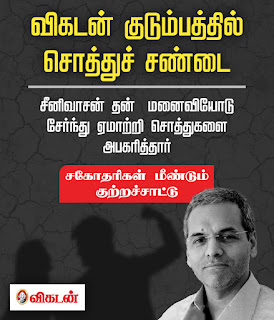நம் இணைய தேடலை
பிறர் காணாமல் இருக்க......................
நாம் இணையத்தில் சென்று பல் தளங்களை பார்த்து ,ரசித்து வருகிறோம்.
அப்போது நாம் பார்த்த தளங்கள் அனைத்தும் பதிவாகின்றன. , அதே கணினியில் அடுத்து மற்றவர்கள் பயன்படுத்துகையில், அவர்கள் நாம் பார்த்த தளங்களைக் காணக் கூடிய சந்தர்ப்பங்கள் ஏற்படுகின்றன.
இதனைப் பயனாளர்கள் பலர் சுட்டிக் காட்டியபோது, அனைத்து பிரவுசர்களிலும், நாம் பார்க்கும் தளங்கள் குறித்த குறிப்புகள் பதியப்படாத வகையில், மறைந்திருந்து இணையம் செல்லும் Private Mode, In Cognito Mode ஆகியவை தரப்பட்டன.
இந்த வகையில் இணையத்தில் உலா வருகையில், நாம் பார்த்த தளங்கள், தரவிறக்கம் செய்த கோப்புகள் குறித்த குக்கி பைல்கள் எதுவும் உருவாக்கப்படாமல் இருக்கும். பெர்சனல் கம்ப்யூட்டர்களில் இந்த ஏற்பாட்டினை பிரவுசர்கள் தந்துள்ளன.
அப்படியானால், மொபைல் சாதனங்களில், நாம் பயன்படுத்தும் மொபைல் போன்கள் மற்றும் டேப்ளட் பி.சி.க்களில் இந்த வசதி கிடையாதா? என்ற கேள்வி நம் மனதில் எழும். மொபைல் சாதனங்களிலும், இந்த பிரைவேட் பிரவுசிங் வசதி சில பிரவுசர்களால் வழங்கப்பட்டுள்ளது.
ஆண்ட்ராய்ட் சிஸ்டம் பயன்படுத்தப்படும் மொபைல் சாதனங்களில் இந்த வசதி எப்படி நமக்குத் தரப்பட்டுள்ளது என்று இங்கு காணலாம்.
ஆண்ட்ராய்ட் சாதனங்களில் இயங்கும் கூகுள் குரோம், பயர்பாக்ஸ் மற்றும் டால்பின் பிரவுசர்களில் இந்த பிரைவேட் பிரவுசிங் எப்படி பயன்படுத்துவது என்று பார்க்கலாம். அத்துடன், மொபைல் சாதனங்களில், பிரைவேட் பிரவுசிங் வழிகளுக்கென வடிவமைக்கப்பட்டு கிடைக்கும் டால்பின் ஸீரோ மற்றும் இன்பிரவுசர்களில் (Dolphin Zero மற்றும் InBrowser) இந்த வசதியை எப்படிப் பயன்படுத்துவது எனப் பார்க்கலாம்.
கூகுள் குரோம்:
ஆண்ட்ராய்ட் சாதனங்களில் இயங்கும் கூகுள் குரோம், பயர்பாக்ஸ் மற்றும் டால்பின் பிரவுசர்களில் இந்த பிரைவேட் பிரவுசிங் எப்படி பயன்படுத்துவது என்று பார்க்கலாம். அத்துடன், மொபைல் சாதனங்களில், பிரைவேட் பிரவுசிங் வழிகளுக்கென வடிவமைக்கப்பட்டு கிடைக்கும் டால்பின் ஸீரோ மற்றும் இன்பிரவுசர்களில் (Dolphin Zero மற்றும் InBrowser) இந்த வசதியை எப்படிப் பயன்படுத்துவது எனப் பார்க்கலாம்.
கூகுள் குரோம்:
கூகுள் குரோம் பிரவுசரில், தடம் அறியா இணையப் பயன்பாட்டிற்கு “Incognito” நிலையில் ஒரு டேப் திறக்கப்பட வேண்டும். இதற்கு, நெட்டு வாக்கில் அமைந்த கோட்டில் மூன்று புள்ளிகள் அமைந்துள்ள மெனு பட்டனைத் தொடவும். கீழாக விரியும் பட்டியலில், “New incognito tab” என்னும் இடத்தில் தொட்டால், இந்த தடம் அறியாப் பயன்பாட்டிற்கான டேப் திறக்கப்படும். ஏற்கனவே திறக்கப்பட்ட டேப்களுக்குப் பதிலாக, புதிய Incognito டேப் திறக்கப்படும். கூடுதலாக ஐகான் ஒன்று கிடைக்கும். பிரவுசர் விண்டோவின் இடது மேல்புற மூலையில், ரகசிய போலீஸ் போன்ற தோற்றம் கொண்டவரின் படம் கொண்ட ஐகான் இருக்கும்.
குறிப்பு: இன்னொரு incognito டேப் திறக்கப்பட வேண்டும் எனில், அப்போதைய டேப்பிற்கு வலதுபுறம் உள்ள சிறிய டேப்பினைத் தொடவும். இந்த தனி காப்பு நிலையில் இருந்து விலகி வழக்கமான நிலைக்கு மாற, அனைத்து incognito டேப்களையும் மூடவும். மீண்டும் வழக்கமான நிலையில் நீங்கள் பார்த்துக் கொண்டிருந்த இணையதளங்களுக்கான டேப்கள் காட்டப்படும்.
பயர்பாக்ஸ்:
குறிப்பு: இன்னொரு incognito டேப் திறக்கப்பட வேண்டும் எனில், அப்போதைய டேப்பிற்கு வலதுபுறம் உள்ள சிறிய டேப்பினைத் தொடவும். இந்த தனி காப்பு நிலையில் இருந்து விலகி வழக்கமான நிலைக்கு மாற, அனைத்து incognito டேப்களையும் மூடவும். மீண்டும் வழக்கமான நிலையில் நீங்கள் பார்த்துக் கொண்டிருந்த இணையதளங்களுக்கான டேப்கள் காட்டப்படும்.
பயர்பாக்ஸ்:
இதில் தனி நிலையில் இணைய உலா வர, Private tab ஒன்று திறக்கப்பட வேண்டும். பிரவுசர் விண்டோவின் வலது மூலையில், உள்ள மெனு பட்டனில் (நெட்டு வாக்கில் அமைந்த கோட்டில் மூன்று புள்ளிகள்) தொடவும். பின்னர் கிடைக்கும் கீழ் விரி பட்டியலில், “New Private Tab” என்பதைத் தொடவும்.
ஒரு புதிய “Private Browsing” காட்டப்படும். ஏற்கனவே திறந்து பயன்பாட்டில் இருந்த வழக்கமான டேப்கள் இருக்காது. தொடர்ந்து தனி நிலை Private tab திறக்க வேண்டும் என விரும்பினாலோ அல்லது டேப்களை மூட வேண்டும் என விரும்பினாலோ, இடது மேல் மூலையில் உள்ள டேப் ஐகானைத் தொடவும்.
இப்போது பிரவுசரின் இடது புறம் ஒரு பிரிவு திறக்கப்படும். இதில் பிரைவேட் பிரவுசிங் நிலையில் திறக்கப்பட்ட டேப்கள் சிறிய அளவில் காட்டப்படும்.
ஒரு புதிய “Private Browsing” காட்டப்படும். ஏற்கனவே திறந்து பயன்பாட்டில் இருந்த வழக்கமான டேப்கள் இருக்காது. தொடர்ந்து தனி நிலை Private tab திறக்க வேண்டும் என விரும்பினாலோ அல்லது டேப்களை மூட வேண்டும் என விரும்பினாலோ, இடது மேல் மூலையில் உள்ள டேப் ஐகானைத் தொடவும்.
இப்போது பிரவுசரின் இடது புறம் ஒரு பிரிவு திறக்கப்படும். இதில் பிரைவேட் பிரவுசிங் நிலையில் திறக்கப்பட்ட டேப்கள் சிறிய அளவில் காட்டப்படும்.
இந்த பிரிவின் மேலாக, மூன்று ஐகான்கள் இருப்பதனைக் காணலாம். தனி நிலையில் இருக்கையில், மூடப்பட்ட ஐகான்கள் கீழாக கோடு தரப்பட்டிருக்கும். தனி நிலை டேப்களை மூடாமல், வழக்கமான இணைய உலா நிலைக்குச் செல்ல விரும்பினால், இடது பிரிவில் மேலாக உள்ள ஐகான்களில், இடது மூலையில் உள்ள ஐகானைத் தொடவும்.
தனி நபர் நிலையில் மேலும் ஒரு டேப் திறக்கப்பட விரும்பினால், இடது பிரிவில், கீழாக உள்ள கூட்டல் (plus sign) அடையாளத்தைத் தொடவும். இங்கு உள்ள சிறிய ஐகான் மறைக்கப்பட்ட நிலையில் காட்டப்படும். இது நீங்கள் தனி நிலையில் பிரவுசரைப் பயன்படுத்திக் கொண்டிருக்கிறீர்கள் என்பதைக் குறிக்கிறது.
தனிநிலையில் கண்டு கொண்டிருக்கும் தளங்களுக்கான அனைத்து டேப்களையும் நீங்கள் மூடிவிட்டால், நீங்கள் தானாகவே, பழைய, வழக்கமான பிரவுசிங் டேப்களுக்கு திரும்புவீர்கள்.
டால்பின் பிரவுசர்:
தனிநிலையில் கண்டு கொண்டிருக்கும் தளங்களுக்கான அனைத்து டேப்களையும் நீங்கள் மூடிவிட்டால், நீங்கள் தானாகவே, பழைய, வழக்கமான பிரவுசிங் டேப்களுக்கு திரும்புவீர்கள்.
டால்பின் பிரவுசர்:
டால்பின் பிரவுசரில் தனி நிலையில் இணையதளங்களைத் திறக்க விரும்பினால், தனியாக private browsing டேப்களைத் திறக்க வேண்டியதில்லை. இதற்குப் பதிலாக, “Private Mode” என்பதனை இயக்க வேண்டியதிருக்கும்.
இது, நீங்கள் டால்பின் பிரவுசரை மூடி வெளியேறும்போது, உடனே தானாகவே உங்களுடைய பிரவுசிங் ஹிஸ்டரி, குக்கி பைல்கள், படிவங்களுக்கான டேட்டா ஆகியவற்றை நீக்குகிறது.
“Private Mode” நிலைக்குச் செல்ல, டால்பின் பிரவுசர் விண்டோவில், இடது கீழாக உள்ள மூலையில் தரப்பட்டுள்ள டால்பின் ஐகானைத் தொடவும். தொடர்ந்து மெனு பட்டனைத் தொடவும். இது அங்கு கிடைக்கும் மூன்று பட்டன்களில் கீழாக அமைந்திருக்கும்.
“Private Mode” நிலைக்குச் செல்ல, டால்பின் பிரவுசர் விண்டோவில், இடது கீழாக உள்ள மூலையில் தரப்பட்டுள்ள டால்பின் ஐகானைத் தொடவும். தொடர்ந்து மெனு பட்டனைத் தொடவும். இது அங்கு கிடைக்கும் மூன்று பட்டன்களில் கீழாக அமைந்திருக்கும்.
அடுத்து டூல் பார் ஒன்று மேலாக எழும். இதில் கிடைக்கும் “Settings” பட்டனைத் தொடவும். இப்போது கிடைக்கும் செட்டிங்ஸ் விண்டோவில், கீழாக ஸ்குரோல் செய்து சென்று, “Privacy & Personal Data” என்பதைத் தொடவும்.
இப்போது கிடைத்துள்ள “Privacy & Personal Data” என்ற விண்டோவில், “Private Mode” என்பதற்கு வலப்புறமாக உள்ள ஸ்விட்ச்சினைத் தொடவும். இது இப்போது இயக்க நிலைக்கு வரும். இது இயக்க நிலையில் உள்ளது என்பதனை, அதன் இடது புறம் உள்ள டிக் அடையாளம் காட்டும். அது இல்லை எனில், மீண்டும் சரியாக அதனை தொட வேண்டும்.
இனி நீங்கள் தனி நிலையில் இணையத்தில் எத்தனை தளங்களில் வேண்டுமானாலும் உலா வரலாம். உங்கள் உலா, நீங்கள் தரும் தகவல்கள், தரவிறக்கம் செய்திடும் கோப்புகள் குறித்து எந்த தகவலும் பிரவுசரில் பதியப்பட மாட்டாது.
டால்பின் பிரவுசரை விட்டு நீங்கிச் செல்ல, பிரவுசர் விண்டோவின் இடது கீழ் மூலையில் உள்ள டால்பின் ஐகானத் தொடவும். தொடர்ந்து கிடைக்கும் டூல் பாரில் உள்ள “Exit” என்பதனைத் தொடவும். இப்போது டயலாக் பாக்ஸ் ஒன்று கிடைக்கும். இதன் மூலம் கேஷ் மெமரியில் உள்ள பைல்கள் மற்றும் இணைய உலா குறித்த ஹிஸ்டரி பைல்கள் அனைத்தையும் நீக்க வழி கிடைக்கும். “Clear cache” மற்றும் “Clear history” ஆகியவற்றைத் தேர்ந்தெடுத்து, பின்னர் “Exit” என்பதைத் தொடவும். உங்கள் பிரவுசிங் குறித்த அனைத்து தகவல்களும் அழிக்கப்படும்.
நீங்கள் மாறா நிலையில், உங்கள் மொபைல் சாதனத்தில் மேற்கொள்ளும் அனைத்து இணையத் தேடல்களும், மற்றவர்கள் அறியா நிலையிலேயே, எந்தவித பதிவுகளும் இல்லாமல் அமைய வேண்டும் எனில், இதற்கென வடிவமைக்கப்பட்ட பிரவுசர்களைப் பயன்படுத்தலாம்.
டால்பின் பிரவுசரை விட்டு நீங்கிச் செல்ல, பிரவுசர் விண்டோவின் இடது கீழ் மூலையில் உள்ள டால்பின் ஐகானத் தொடவும். தொடர்ந்து கிடைக்கும் டூல் பாரில் உள்ள “Exit” என்பதனைத் தொடவும். இப்போது டயலாக் பாக்ஸ் ஒன்று கிடைக்கும். இதன் மூலம் கேஷ் மெமரியில் உள்ள பைல்கள் மற்றும் இணைய உலா குறித்த ஹிஸ்டரி பைல்கள் அனைத்தையும் நீக்க வழி கிடைக்கும். “Clear cache” மற்றும் “Clear history” ஆகியவற்றைத் தேர்ந்தெடுத்து, பின்னர் “Exit” என்பதைத் தொடவும். உங்கள் பிரவுசிங் குறித்த அனைத்து தகவல்களும் அழிக்கப்படும்.
நீங்கள் மாறா நிலையில், உங்கள் மொபைல் சாதனத்தில் மேற்கொள்ளும் அனைத்து இணையத் தேடல்களும், மற்றவர்கள் அறியா நிலையிலேயே, எந்தவித பதிவுகளும் இல்லாமல் அமைய வேண்டும் எனில், இதற்கென வடிவமைக்கப்பட்ட பிரவுசர்களைப் பயன்படுத்தலாம்.
அப்படிப்பட்ட வகையில் அமைந்த இரண்டு பிரவுசர்களை இங்கு காணலாம்.
டால்பின் ஸீரோ (Dolphin Zero):
டால்பின் ஸீரோ (Dolphin Zero):
இது டால்பின் பிரவுசரின் இன்னொரு வகையான பதிப்பு. பிரைவேட் பிரவுசிங் மட்டுமே இருக்க வேண்டும் என விரும்புபவர்களுக்கானது. இதில் மேற்கொள்ளப்படும் அனைத்து இணைய தேடல்களும், பிரைவேட் பிரவுசிங் வகையிலேயே இருக்கும்.
இந்த பிரவுசரை இன்ஸ்டால் செய்திட, கூகுள் ப்ளே ஸ்டோரில் தேடி, இன்ஸ்டால் பட்டனில் அழுத்தி, மொபைல் போனில் இன்ஸ்டால் செய்திடவும்.
இந்த பிரவுசரை இன்ஸ்டால் செய்திட, கூகுள் ப்ளே ஸ்டோரில் தேடி, இன்ஸ்டால் பட்டனில் அழுத்தி, மொபைல் போனில் இன்ஸ்டால் செய்திடவும்.
இது இன்ஸ்டால் செய்யப்பட்டவுடன், இந்த டால்பின் ஸீரோ பிரவுசரைத் திறக்கவும். திறந்தவுடன், இந்த பிரவுசர், ஏற்கனவே நீங்கள் பயன்படுத்திய, பிரவுசரால் நீக்கப்பட்டது குறித்துக் கூறும். இந்த பிரவுசர் விண்டோவின் மேலாக உள்ள இதன் அட்ரஸ் பாரில், இணைய முகவரி ஒன்றை அமைத்து இயக்கவும்.
ஆனால் டால்பின் ஸீரோ பிரவுசரில், ஒன்றுக்கு மேற்பட்ட இணைய தளங்களை ஒரே நேரத்தில் திறக்க முடியாது. பிரவுசிங் முடித்த பிறகு, பிரவுசர் விண்டோவிற்குக் கீழாக உள்ள மெனு பட்டனைத் தொட்டு, கிடைக்கும் மெனுவில் “Exit” என்பதனைத் தொடவும். பிரவுசர் மூடப்படுவதற்கு முன்னால், பேப்பர் ஒன்று சுக்கு நூறாகக் கிழிக்கப்படும் நகரும் படக் காட்சி ஒன்று காட்டப்படும்.
ஆனால் டால்பின் ஸீரோ பிரவுசரில், ஒன்றுக்கு மேற்பட்ட இணைய தளங்களை ஒரே நேரத்தில் திறக்க முடியாது. பிரவுசிங் முடித்த பிறகு, பிரவுசர் விண்டோவிற்குக் கீழாக உள்ள மெனு பட்டனைத் தொட்டு, கிடைக்கும் மெனுவில் “Exit” என்பதனைத் தொடவும். பிரவுசர் மூடப்படுவதற்கு முன்னால், பேப்பர் ஒன்று சுக்கு நூறாகக் கிழிக்கப்படும் நகரும் படக் காட்சி ஒன்று காட்டப்படும்.
உங்களின் இணைய தேடல் குறித்த அனைத்து தடயங்களும், மொத்தமாக நீக்கப்படுவதற்கான அறிகுறி இது.
இன்பிரவுசர் (InBrowser):
இன்பிரவுசர் (InBrowser):
டால்பின் ஸீரோ பிரவுசரைப் போலவே, பிரைவேட் பிரவுசிங் மட்டுமே மேற்கொள்ளப்படுவதற்கு வழி வகுக்கும் பிரவுசர் இது. ஆனால், இதில் ஒன்றுக்கு மேலாக டேப்களைத் திறந்து, ஒரே நேரத்தில் பல இணைய தளங்களைக் காணலாம். இந்த பிரவுசரை இன்ஸ்டால் செய்திட, கூகுள் பிளே ஸ்டோரில், தேடி இதனை இன்ஸ்டால் செய்திடவும்.
இன்ஸ்டால் செய்த பின்னர், இதனை முதன் முதலில் திறக்கும்போது Changelog காட்டப்படும். “Back to InBrowser Startpage” என்பதனைத் தொட்டு, இதன் மாறா நிலையில் உள்ள தேடல் பக்கத்தினைக் காணவும். தொடக்க நிலையின் தேடல் பக்கம் காட்டப்படும்.
இன்ஸ்டால் செய்த பின்னர், இதனை முதன் முதலில் திறக்கும்போது Changelog காட்டப்படும். “Back to InBrowser Startpage” என்பதனைத் தொட்டு, இதன் மாறா நிலையில் உள்ள தேடல் பக்கத்தினைக் காணவும். தொடக்க நிலையின் தேடல் பக்கம் காட்டப்படும்.
நீங்கள் இணையத்தில் எதனையேனும் தேடிப் பெற விரும்பினால், அதற்கான சொற்களை இதில் இடவும். அல்லது இணையப் பக்கத்திற்குச் செல்ல திட்டமிட்டால், பிரவுசரின் மேலாக உள்ள அட்ரஸ் பாரில், அதற்கான முகவரியினை அமைக்கவும். இன்னொரு டேப்பினைத் திறக்க எண்ணினால், பிரவுசர் விண்டோவில் வலது மேல் பக்க மூலையில் உள்ள மெனு பட்டனைத் தொடவும். அருகே கிடைக்கும் டயலாக் பாக்ஸில் கீழாகக் கிடைக்கும் “New Tab” என்பதில் தொடவும்.
மீண்டும் பிரவுசர் விண்டோவிற்கு நீங்கள் அழைத்துச் செல்லப்படுவீர்கள். புதிய டேப் ஒன்று, தேடல் பக்கத்தில் காட்டப்படும்.
டேப்களுக்கு இடையே செல்ல வேண்டும் என்றால், மீண்டும் வலது மேல் பக்கம் உள்ள மெனு பட்டனைத் தொடவும். இப்போது எந்த இணைய தளம் செல்ல வேண்டுமோ, அதற்கான டேப்பினைத் தொடவும்.
குறிப்பு: டேப்களுக்கு இடையே மாறி மாறிச் செல்ல வேண்டாம் என முடிவு செய்தால், “Back” பட்டனைத் தொடக் கூடாது. நம் மொபைல் போனில் உள்ள “Back” பட்டனையும் தொடக் கூடாது.
குறிப்பு: டேப்களுக்கு இடையே மாறி மாறிச் செல்ல வேண்டாம் என முடிவு செய்தால், “Back” பட்டனைத் தொடக் கூடாது. நம் மொபைல் போனில் உள்ள “Back” பட்டனையும் தொடக் கூடாது.
எந்த இணைய தளம் மீண்டும் செல்ல வேண்டும் என விரும்புகிறீர்களோ, அது உள்ள டேப்பினைத் தொட்டே, அந்த இணைய தளம் செல்ல வேண்டும். இப்போது பெர்சனல் கம்ப்யூட்டரில் இயங்கும் பிரவுசர்களுக்கும், மொபைல் சாதனங்களில் இயங்கும் பிரவுசர்களுக்கும், தன் ரகசிய நிலை இணைய உலா மேற்கொள்வதில் இருக்கின்ற வேறுபாட்டினைத் தெரிந்து கொண்டிருப்பீர்கள்.
இனி, தயக்கமின்றி, மொபைல் சாதனங்களிலும் தன் ரகசிய நிலையில் இணைய உலா செல்ல விரும்பினால், எளிதாகச் செல்ல உங்களால் முடியும்.
==========================================================================================
இன்று,நவம்பர்-17.
- சர்வதேச மாணவர் தினம்
- எகிப்தில் சூயஸ் கால்வாய் திறக்கப்பட்டது(1869)
- புடாபெஸ்ட் நகரம், ஹங்கேரியின் தலைநகராக்கப்பட்டது(1873)
- டக்லஸ் யங்கெல்பர்ட் முதலாவது கணினி மவுஸ்க்கான காப்புரிமம் பெற்றார்(1970)
- எக்குவேடார் மற்றும் வெனிசுவேலா ஆகியன கொலம்பியாவில் இருந்து பிரிந்தன(183